Github Desktop
建立新分支
建立新的分支,在此分支上进行正常开发
记得Current Branch中选定新分支
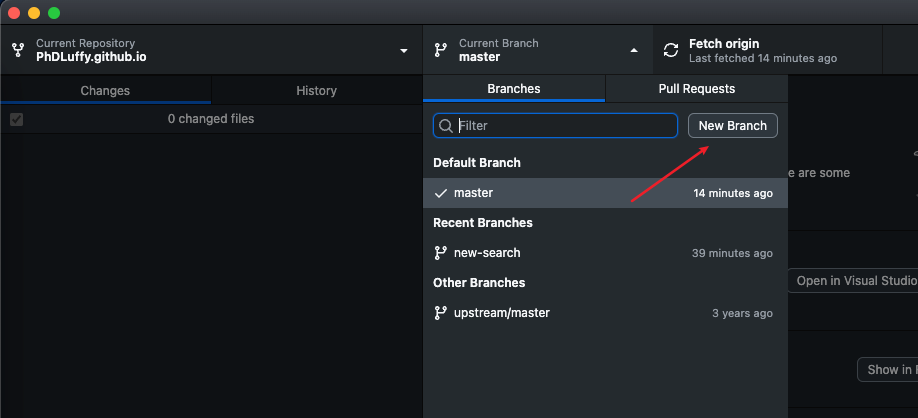
正常编写代码
正常编写代码,正常comment
上传同步新分支
上传新分支会pull到新分支仓库
合并分支
同步新分支之后,新分支会提示Preview Pull Request,
点击即可提交请求给主分支,
只要之前不动主分支,只在新分支上继续开发,那么新分支的代码贡献上来就不可能会有冲突,
直接同意Merge即可,
网页端同意新分支的Merge pull request,这有点像别人给你贡献代码一样。
这样本地选择master主分支,可以进行正常Fetch origin,且有一个Merge pull request的comment出现在history里面
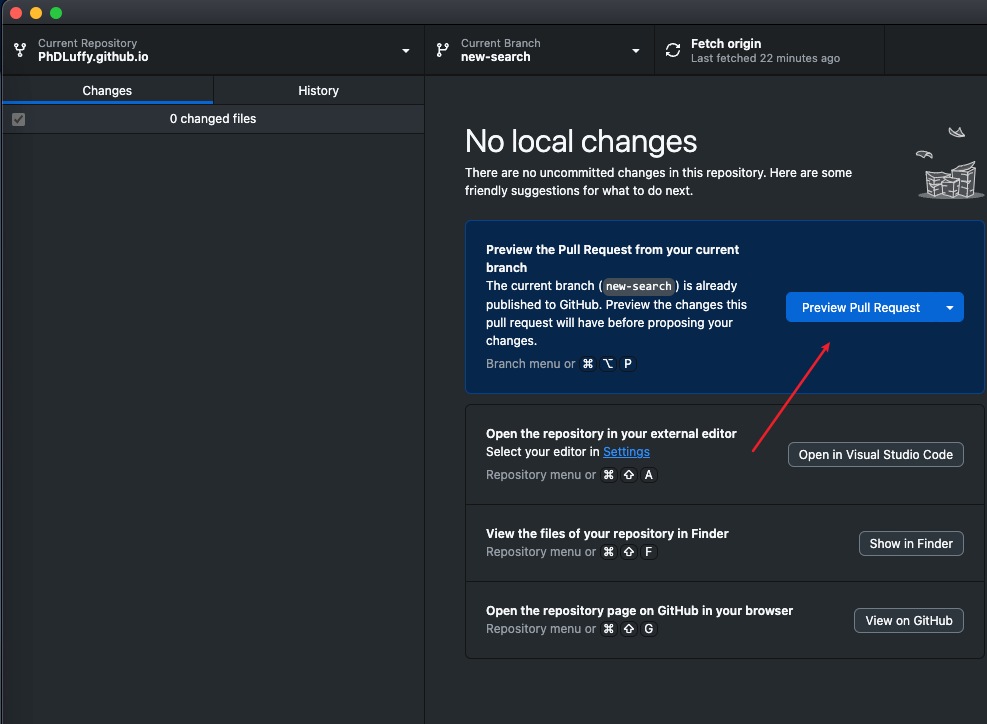
删除开发分支
删除无用的开发分支。
确认处于主分支,checkout起到切换分支的作用, 后面接分支名
git checkout master
*本地删除分支*
如果你还在一个分支上,那么 Git 是不允许你删除这个分支的。所以,请记得退出分支:git checkout master。
通过 git branch -d <branch>删除一个分支,比如:git branch -d 分支名
当一个分支被推送并合并到远程分支后,-d 才会本地删除该分支。如果一个分支还没有被推送或者合并,那么可以使用-D强制删除它。
这就是本地删除分支的方法。
*远程删除分支*
使用这个命令可以远程删除分支:git push <remote> --delete <branch>。
比如: git push origin --delete 分支名,这个分支就被远程删除了。
记得开增强模式代理,vscode的终端需要代理才能连上github